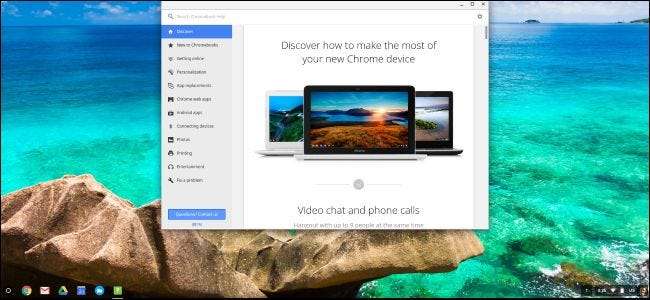
Chromebook'unuzda değişiklik yaptıysanız - Windows'u Chromebook'unuza yükleyin örneğin — BIOS'unu üçüncü taraf bir seçenekle değiştirmiş olabilirsiniz. İşte tüm değişikliklerinizi nasıl geri alacağınız ve o Windows veya Linux bilgisayarı bir Chromebook'a nasıl dönüştüreceğiniz aşağıda açıklanmıştır.
Bunu Chromebook'unuzla büyük ölçüde değiştirmediyseniz, şunları yapabilirsiniz: fabrika ayarlarına sıfırla normal şekilde . Aşağıdaki kılavuz, tamamen farklı bir BIOS ve işletim sistemi kuranlar için hazırlanmıştır.
Birinci Adım: Chromebook'unuzun Orijinal BIOS'unu Geri Yükleyin
İLİŞKİLİ: Bir Chromebook'a Windows Nasıl Yüklenir
Başlangıçta BIOS'unuzu değiştirmek için kullandığınız aynı komut dosyasını kullanarak BIOS'u geri yükleyebilirsiniz. Bu senaryoyu hatırlarsanız rehberimiz , BIOS'unuzun yedek kopyasını oluşturarak geri yüklemeyi kolaylaştırır. Ancak, bu komut dosyası tam bir Bash kabuğuna sahip bir Linux sisteminden çalıştırılmalıdır, bu nedenle bu adımı Windows içinden gerçekleştirmezsiniz.
Bunun yerine, Chromebook'unuzu bir Linux ortamında başlatmak isteyeceksiniz. Örnek olarak Ubuntu'yu kullanacağız, ancak diğer Linux dağıtımları da iyi çalışmalıdır. İndir bir Ubuntu ISO ve Rufus yardımcı programı . Rufus'u başlatın, bir USB sürücü seçin ve "UEFI için GPT bölüm şeması" ile "FAT32" yi seçin. "Kullanarak önyüklenebilir bir disk oluştur" seçeneğinin sağındaki düğmeyi tıklayın ve indirdiğiniz Ubuntu ISO'yu seçin. Hazır olduğunuzda "Başlat" ı tıklayın.
Rufus, görüntüyü ISO modunda mı yoksa DD modunda mı kopyalamak istediğinizi soracaktır. Varsayılan "ISO görüntü modunu" seçip devam edebilirsiniz.
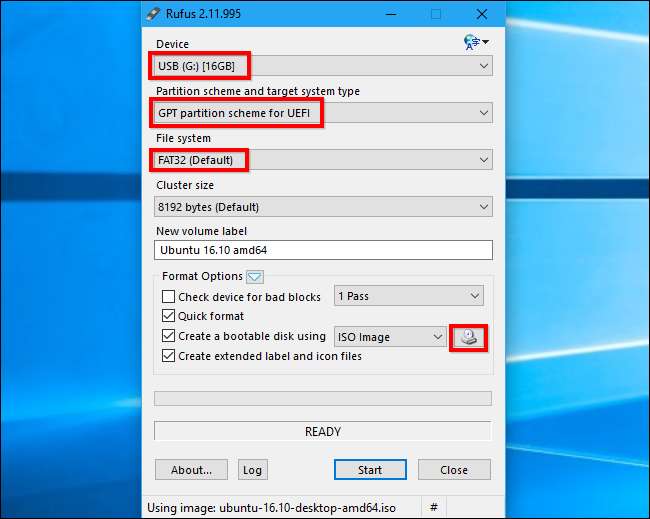
NOT: Chromebook'unuzun BIOS yazma koruma vidasını yeniden taktıysanız, orijinal BIOS'u sıfırlamadan önce bunu çıkarmanız gerekir. Yazma koruma vidasını çıkardıysanız, devam edebilirsiniz.
İşiniz bittiğinde, USB sürücüsünü Chromebook'unuza bağlayın ve yeniden başlatın. BIOS, USB sürücüsünden otomatik olarak başlatılmalıdır. Başlamazsa, önyükleme işleminin başlangıcında herhangi bir tuşa basın, "Önyükleme Yöneticisi" ni seçin ve USB sürücünüzü seçin. Canlı bir Ubuntu masaüstüne sahip olmak için "Yüklemeden Ubuntu'yu Dene" yi seçin.
Ekranınızın sağ üst köşesindeki Wi-Fi simgesine tıklayın ve masaüstüne ulaştığınızda Wi-Fi ağınıza bağlanın. Bu, Linux sistemine komut dosyasını indirmek için ihtiyaç duyduğu internet erişimini sağlayacaktır.

Şimdi, daha önce çalıştırdığınız aynı komut dosyasını çalıştırıyorsunuz. Ubuntu'da bir Terminal penceresi açın ve aşağıdaki komutu daha sonra Enter tuşuna basarak yapıştırın.
sd ~; kurl -L -O nttp: //mrhromeboks.tech/firmvare-utyl.sh; Sudo Bash Firvare-Util.s
Bu komut ana dizininize değişir, http://mrchromebox.tech/firmware-util.sh komut dosyası dosyası oluşturur ve onu kök ayrıcalıklarıyla çalıştırır. İçin geliştiricinin web sitesine danışın komut dosyasının nasıl çalıştığı hakkında daha fazla belge .
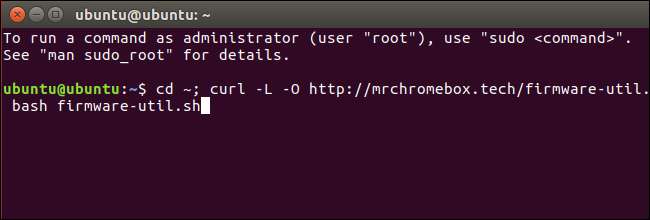
Komut dosyası indirilecek ve çalışacak ve size yardımcı bir menü sunacak.
"Stok Üretici Yazılımını Geri Yükle (tam)" seçeneğini kullanın. Çalıştırmak için "9" yazın ve "Enter" tuşuna basın.
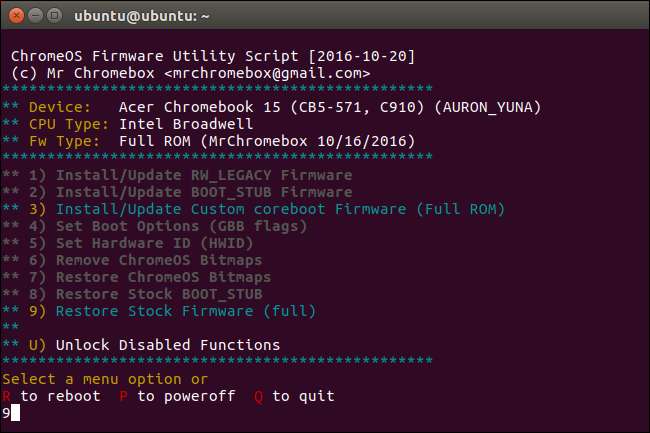
BIOS yedekleme dosyanızı içeren USB sürücüsünü bağlayarak ve komut dosyasını ona yönlendirerek komut dosyasının sorularını yanıtlayın. Komut dosyası, yedek BIOS'u Chromebook'unuza geri yükleyecektir.
Orijinal BIOS sabit yazılımının yedek kopyasını kaybettiyseniz, komut dosyası kopyaları İnternet'ten indirip yüklemeyi deneyebilir. Sadece betiğe sorulduğunda bir bellenim yedekleme dosyanız olmadığını söyleyin. Orijinal BIOS'u internetten indirmek şu anda yalnızca Haswell, Broadwell veya Baytrail mimarilerini kullanan cihazlarda işe yarar. komut dosyasının belgeleri .
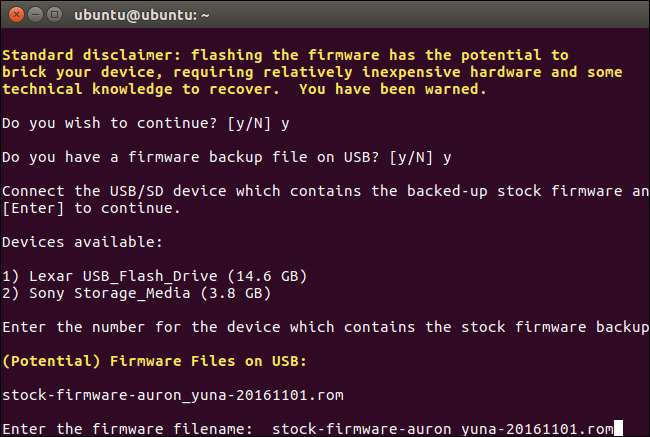
İşlem başarıyla tamamlanmalıdır. Chrome OS kurtarma medyasını kullanarak Chrome OS'yi geri yüklemeniz ve ardından donanım yazılımı önyükleme bayraklarını sıfırlamak için bu komut dosyasını yeniden çalıştırmanız gerektiği söylenecektir.
Artık Chromebook'unuzu kapatabilirsiniz.
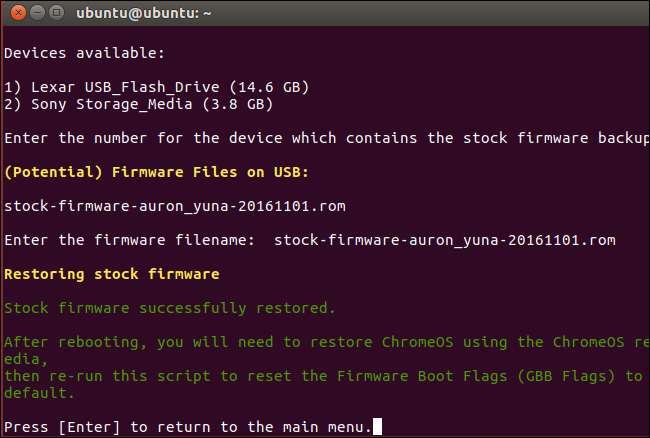
İkinci Adım: Chrome OS'yi geri yükleyin
Artık kurtarma medyasını kullanarak Chrome OS işletim sistemini oluşturmanız gerekecek. Chrome tarayıcısı yüklü herhangi bir bilgisayarda (Windows, Mac, Linux veya Chromebook) bunu yapabilirsiniz. Chrome Web Mağazası'na gidin ve Chromebook Kurtarma Yardımcı Programı Başlamak için Chrome uygulaması.
Uygulamayı başlatın ve bir USB sürücü bağlayın. Bu USB sürücü, bu işlemin bir parçası olarak silinecektir. Daha önce Ubuntu için kullandığınız aynı USB sürücüsünü isterseniz kullanabilirsiniz — Ubuntu ondan silinecek, ancak bu işlem için tekrar Ubuntu'ya ihtiyacınız olmayacak.
Chromebook Recovery Utility uygulamasında Chromebook modelinizi bulun. Listeden seçebilir veya sadece kod adını girebilirsiniz.
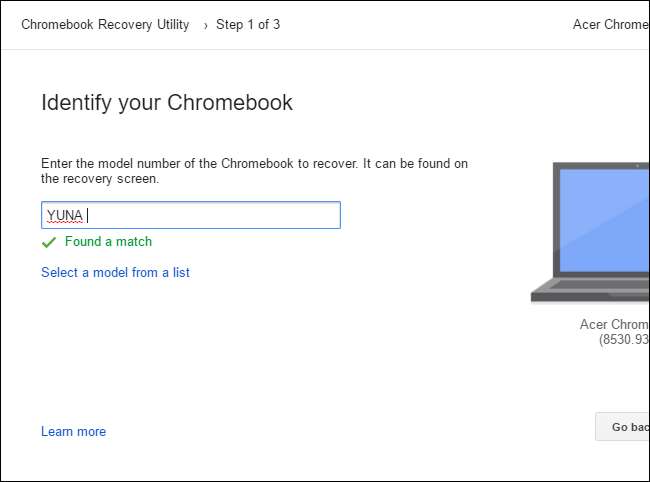
Chromebook modelinizi hatırlamıyorsanız, Chromebook'unuzu açabilir ve model numarasını kurtarma ekranının altında görebilirsiniz.
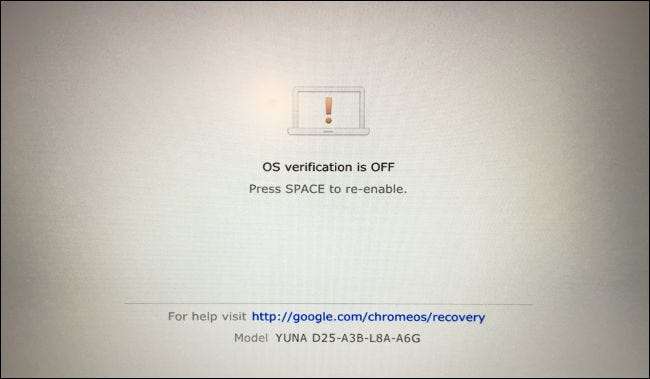
Chromebook Kurtarma Yardımcı Programı sihirbazına gidin. Uygulama, bağlı USB sürücüsünü silecek ve üzerine Chrome OS kurtarma medyası yerleştirecektir. Chromebook'unuzda bir SD kart yuvası varsa, kurtarma medyasını bunun yerine bir SD karta yerleştirmek için de bu yardımcı programı kullanabilirsiniz.
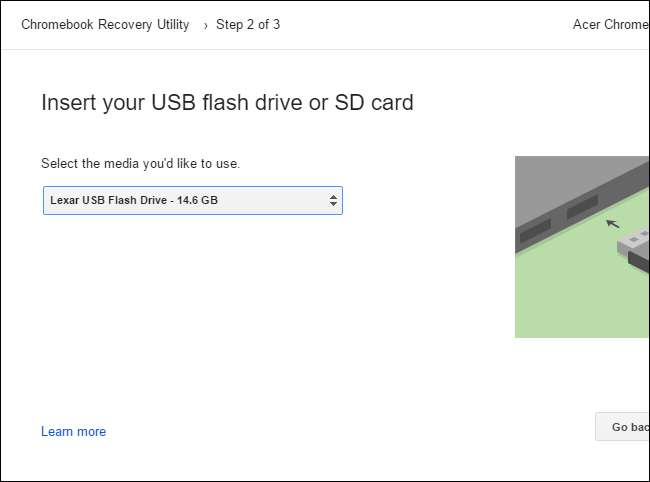
Araç kurtarma medyası oluşturmayı bitirdiğinde, USB sürücüsünü bilgisayarınızdan çıkarabilir ve Chromebook'unuza bağlayabilirsiniz.
Chromebook'unuz hala kapalıyken, Esc ve Yenile tuşlarını basılı tutun (Yenile tuşu, F3 tuşunun normal klavyede olacağı yerdir). Bu tuşları basılı tutarken Güç düğmesine basın ve ardından güç düğmesini bırakın. Ekranınızda bir mesaj görüntülendiğinde Esc ve Yenile tuşlarını bırakın.
Chromebook'unuz kurtarma moduna geçecek ve devam etmek için bir kurtarma sürücüsü takmanızı söyleyen bir mesaj göreceksiniz. Oluşturduğunuz USB sürücüsünü Chromebook'unuza bağlayın.
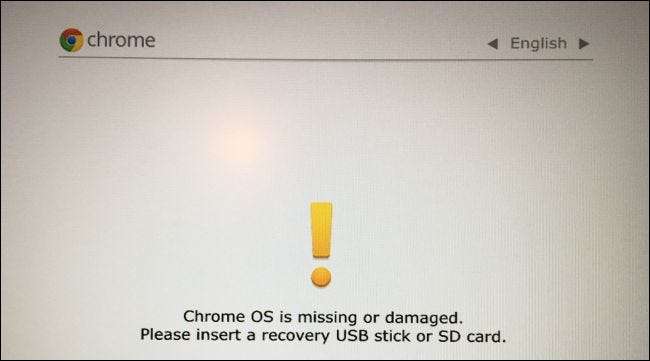
Chromebook'unuz kurtarma medyasını otomatik olarak algılayacak ve cihazınızı geri yüklemek için kullanacaktır. Chromebook'un takılı olduğundan emin olun ve işletim sistemini otomatik olarak geri yüklemesine izin verin.
Chromebook'unuz bağlı sürücüyü otomatik olarak algılamaz ve kurtarma işlemini başlatmazsa, kurtarma medyanızda bir sorun olabilir. Kurtarma sürücüsünü başlatmadan önce diğer tüm SD kartları, USB sürücüleri ve USB aygıtlarını da çıkarmanız gerekebilir. Sistemin kafasını karıştırmamak için yalnızca bir USB sürücünün bağlı olduğundan emin olun.
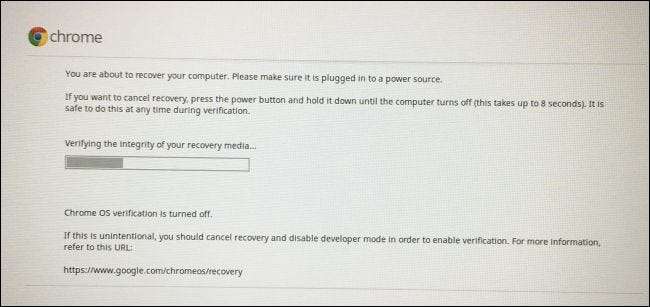
Tamamlandığında, Chromebook'unuz sizden kurtarma medyasını çıkarmanızı isteyecektir. Chromebook'unuz daha sonra otomatik olarak yeniden başlayacaktır.
"OS doğrulama KAPALI" uyarısını gördüğünüzde geliştirici modunda devam etmeyi kabul etmek için Ctrl + D tuşlarına basın. Henüz işletim sistemi doğrulamasını yeniden etkinleştirmek istemiyorsunuz!
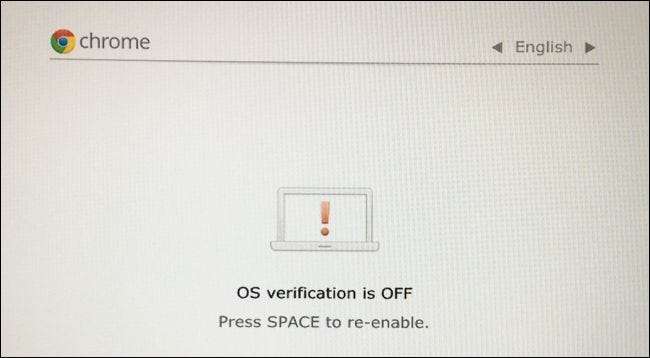
Chrome OS kurulum sihirbazını göreceğiniz Chrome OS'ye önyükleyin. Oturum açın ve Chrome OS'yi normal şekilde kurun.
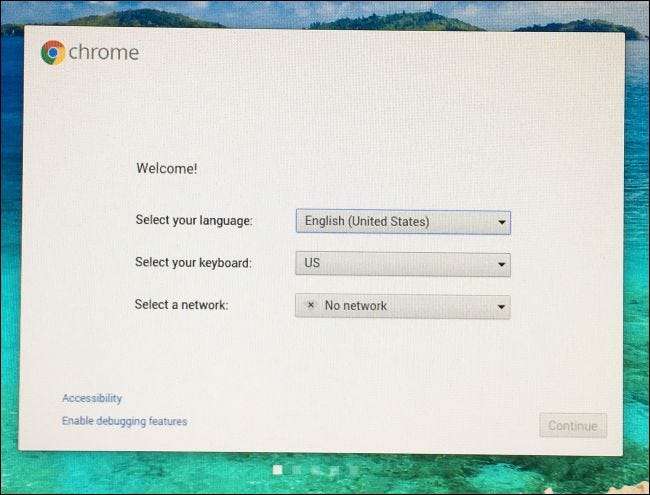
Üçüncü Adım: Üretici Yazılımı Önyükleme Bayraklarınızı Geri Yükleme
Komut dosyasında daha önce belirtildiği gibi, donanım yazılımı önyükleme bayraklarını varsayılan ayarlarına sıfırlamanız gerekecektir.
Chrome OS içinden, bir terminal penceresi açmak için Ctrl + Alt + T tuşlarına basın. Tür
kabuk
ve tam bir kabuğa erişmek için Enter tuşuna basın.
Aşağıdaki komutu yapıştırın ve ürün yazılımı komut dosyasını son bir kez indirip çalıştırmak için Enter tuşuna basın:
sd ~; kurl -L -O nttp: //mrhromeboks.tech/firmvare-utyl.sh; Sudo Bash Firvare-Util.s
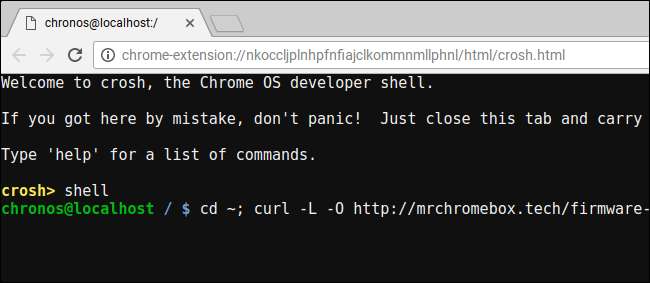
Komut dosyası arayüzü göründüğünde, “4” yazıp Enter tuşuna basarak “Önyükleme Seçeneklerini (GBB Bayrakları) Ayarla” seçeneğini seçin.
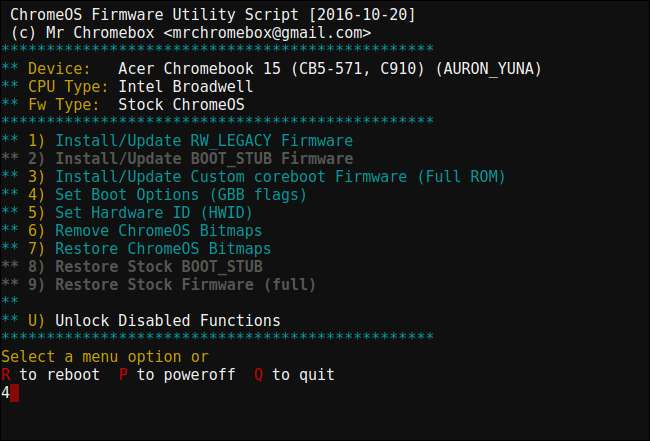
“5” yazıp Enter tuşuna basarak “Fabrika varsayılanına sıfırla” istediğiniz komut dosyasına söyleyin.
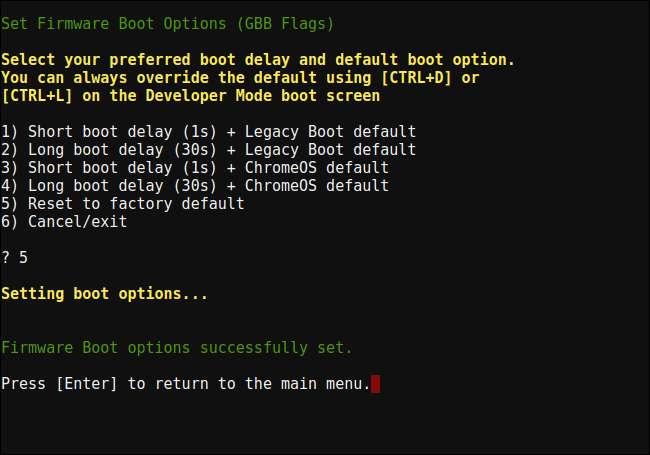
Dördüncü Adım: Geliştirici Modunu Devre Dışı Bırakın (İsteğe Bağlı)
Bu noktada, devre dışı bırakmak isteyebilir veya istemeyebilirsiniz Geliştirici modu .
Geliştirici Modu, Chromebook'unuzun sistem yazılımını değiştirmenize olanak tanıyan özel bir moddur. "İşletim sistemi doğrulama" özelliğinin kapalı olduğunu söylemenin başka bir yolu, işletim sistemini kurcalamanıza izin veriyor. Geliştirici Modu etkinken, Chromebook'unuzu her önyüklemede başlatmak için Ctrl + D tuşlarına basmanız gerekir.
Chromebook’un yazılımıyla uğraşmak istemiyorsanız, Geliştirici Modunu devre dışı bırakmanız gerekir. Eğer planlıyorsan Crouton gibi bir şey kullanarak Chromebook'unuza Linux yüklemek , Geliştirici Modu'nu etkin bırakmak isteyeceksiniz.
Geliştirici Modunu devre dışı bırakmak istiyorsanız, Chromebook'unuzu yeniden başlatın ve "KAPALI ise OS doğrulama" ekranı göründüğünde Boşluk çubuğuna basın.
(Geliştirici Modunu devre dışı bırakmak istemiyorsanız, Chromebook'unuz her açıldığında Ctrl + D tuşlarına basmaya devam edin.)
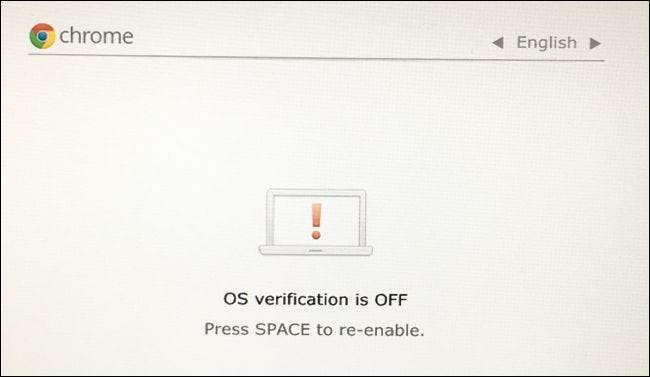
Chromebook'unuz sorduğunda geliştirici modunu devre dışı bırakmak istediğinizi onaylamak için "Enter" tuşuna basın.
Chromebook'unuz dahili sürücülerini siler ve işletim sistemi doğrulamasını yeniden etkinleştirerek sizin (veya kötü amaçlı yazılımın) sistem bölümünü ve işletim sistemi dosyalarını değiştirmenizi engeller. Ayrıca her önyükleme yaptığınızda Ctrl + D'ye basmanız gerekmez.
Geliştirici Modu'nu devre dışı bırakmak dahili depolama alanınızı sileceğinden, bunu yaptıktan sonra Chrome OS'de tekrar oturum açmanız gerekecektir.
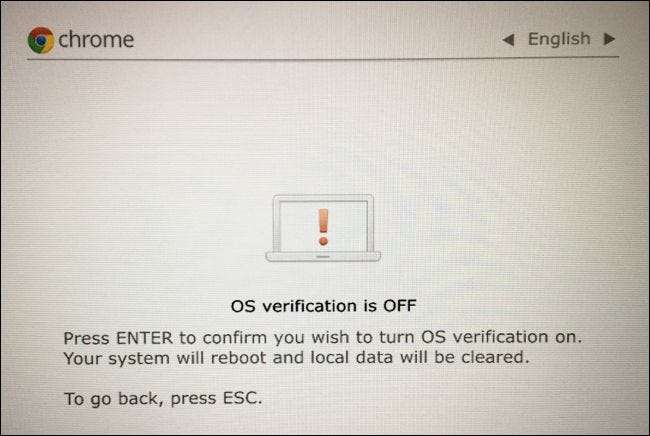
Beşinci Adım: BIOS Yazma Koruma Vidasını yeniden takın (İsteğe bağlı)
BIOS yazma korumasını da yeniden etkinleştirmek isteyebilirsiniz. Bu, geliştirici modunu devre dışı bırakmanızı gerektirmez. Aslında, BIOS'unuza istediğiniz her şeyi yükleyebilir ve ardından değiştirilmiş BIOS'unuzu değişikliklerden korumak için vidayı yeniden yükleyebilirsiniz.
Orijinal BIOS'u sıfırladıysanız, orijinal BIOS'u değişikliklere karşı korumak için vidayı yeniden takabilirsiniz. Chromebook'unuz, orijinal BIOS'u çalıştırarak ve değişikliklere karşı koruyarak, satın aldığınız zamanki durumuna geri dönecektir.
Vidayı çıkardığınızda yaptığınız şeyi yapın. Önce, Chromebook'u kapatın — sadece uyku moduna geçirmeyin, tamamen kapatın. Chromebook'u ters çevirin ve alt kısmını sökün.

Daha önce BIOS yazma koruma vidasını söktüğünüz vida deliğini bulun. Daha önce söktüğünüz aynı vidayı alın ve tekrar deliğe vidalayın.

Güvenli hale geldikten sonra, alt kısmı Chromebook'unuza yeniden takın ve yeniden başlatın. BIOS yazma korumalı olacak ve stok bir Chrome OS işletim sistemi kullanacaksınız. Chromebook'unuz, satın aldığınız zamanki haliyle aynı olacaktır.








